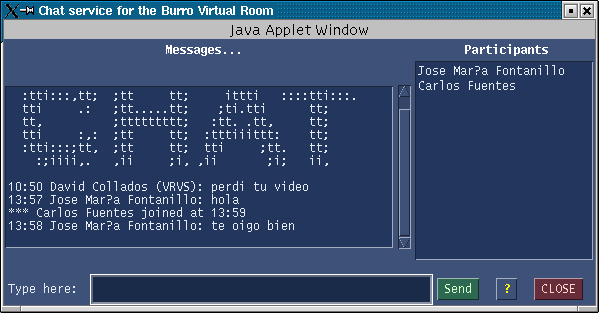
Envoyer des messages à tous
Envoyer des messages privés
Envoyer une url par l'intermédiaire du chat
Décharger le chapitre (PDF)
1. Comment envoyer des messages à tout le monde dans le chat.
Quand on entre dans n’importe quelle Salle Virtuelle, une fenêtre
bleue de chat s’ouvre. Le chat est divisé trois zones. La partie
de droite indiquent les derniers messages envoyés et les nouveaux
qui ont été écrits.La zone de droite indique
la liste des gens connectés au chat.La partie inférieure
sert à écrire ce qu’on veut envoyer au chat : "Type here"
("Écrire ici ").
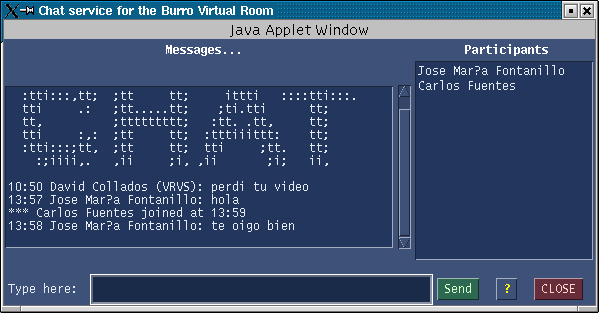
Le bouton "CLOSE" ferme le chat. Pour l’ouvrir à nouveau, il
faut le faire depuis le Panneau de Contrôle de la Salle Virtuelle,
dans le paragraphe de "Participants" (voir le chapitre 5 de cette documentation).
2. Comment envoyer des messages privés à un utilisateur.
Pour envoyer un message dans le chat à une seule personne
(en privé), il suffit de sélectionner le nom de cette
personne dans la liste de droite. Après un double click sur le nom,
une petite fenêtre s’ouvrira afin d’écrire le message. Cliquer
sur « Send » pour envoyer le message et "CLOSE" pour fermer
la fenêtre de messages privés.
3. Comment envoyer une adresse web aux gens du chat qui s’ouvrira sur leur navigateur.
Une autre fonctionnalité du chat est la possibilité
d’envoyer une page web qui s’ouvrira automatiquement sur le navigateur
de toutes les personnes connectées au chat. Pour cela, dans
l’encadré des messages ("Type here :"), il suffit d’écrire
l’adresse
(exemple : http://www.rediris.es) et de cliquer sur « Enter »
ou "Send".
Capítulo 4: El Chat de la Sala Virtual
1.Cómo enviar mensajes a todo el mundo en el chat.
Cuando entramos en cualquier Sala Virtual, una ventana azul de
chat se abre. El chat esta dividido en tres zonas. La parte de la derecha
muestra los últimos mensajes que fueron enviados y los nuevos que
alguien escriba. La zona de la derecha muestra un listado de la gente conectada
al chat. La parte inferior sirve para que nosotros escribamos lo que queramos
enviar al chat, donde dice "Type here:" ("Escribir aqui:").
El botón de "CLOSE" cierra el chat. Para volverlo a abrir
hay que hacerlo desde el Panel de Control de la Sala Virtual, en el apartado
de "Participants" (ver el capítulo 5 de esta documentación).
2.Cómo enviar mensajes privados a un usuario.
Para enviar un mensaje en el chat a una única persona (en
privado), sólo hay que seleccionar a la persona a la que se lo queremos
enviar (de la lista de la derecha). Con un doble click sobre la persona
se nos abrirá una ventanita donde podremos escribir el mensaje.
El botón "Send!" lo enviará, y "CLOSE" cerrará la
ventana de mensajes privados.
3. Cómo enviar una dirección web a la gente del chat y que se abra en sus navegadores.
Otra de las funcionalidades del chat es la posibilidad de hacer que una página web se abra de forma automática en los navegadores de todas las personas que se encuentren dentro del chat. Para hacer esto, en el lugar donde escribimos los mensajes de chat normalmente (donde dice "Type here:") escribiremos la dirección (ejemplo: http://www.rediris.es) y presionando 'Enter' o el botón de "Send" hará el resto.
Retour Cours
Virtuel de VRVS